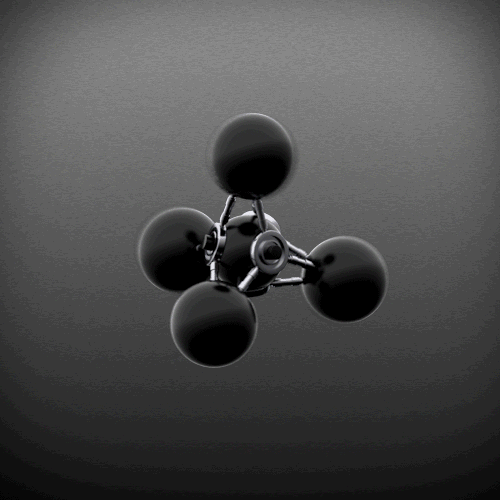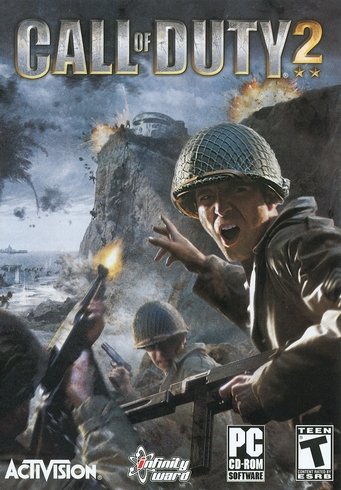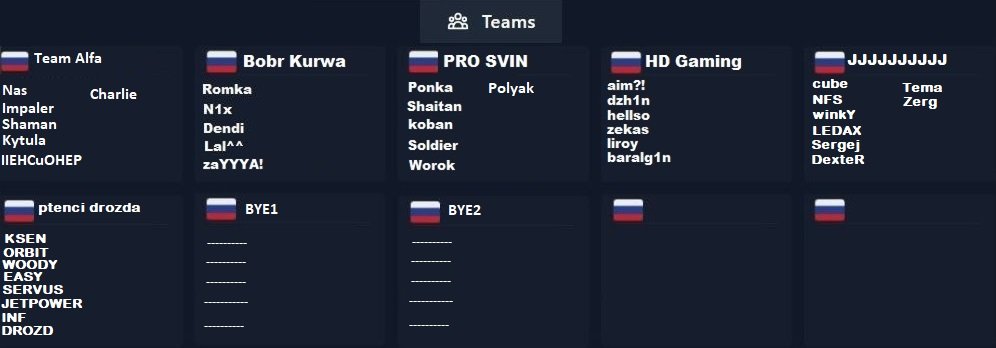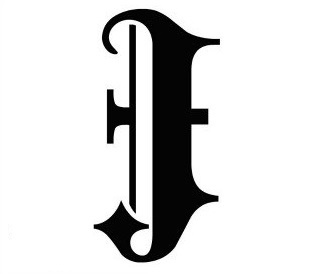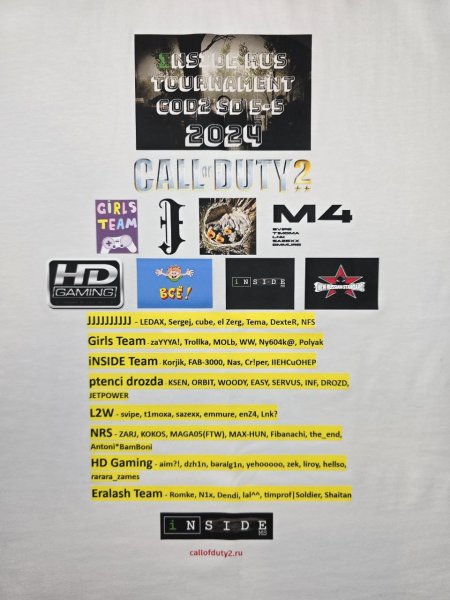/connect 193.164.16.142:28960 (наш паблик сервер)
TS 194.164.245.84 iNSIDE-ts.ru (наш TS канал)
All Activity
- Last week
-
LolKekCheburek07 joined the community
-
DonaldWaw joined the community
-
JeremyGlush started following Курилка сервера iNSIDE ™ and Карты сервера iNSIDE ™
- Earlier
-
IAF_Arrow joined the community
-
DillonAmInk started following Курилка сервера iNSIDE ™
-
IAF YEP joined the community
-
Woods joined the community
-
Роман Ягодин changed their profile photo
-
WestCoastXIXXIII joined the community
-
Kesh Varlamov changed their profile photo
-
JamesNeeme started following Мерч сервера iNSIDE ™ , Обсуждения и предложения по настройкам сервера iNSIDE ™ , Карты сервера iNSIDE ™ and 1 other
-
Merlewrapy joined the community
-
Robertsleep joined the community
-
- 104 replies
-
- 1
-
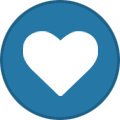
-
VooDoo changed their profile photo
-
AnthonyBralt started following NightCup iNSIDE #1
-
Edwintum started following Читеры сервера iNSIDE ™
-
-
Ребятушки, на нашем сервере каждый день по-прежнему беспощадные, веселые и жаркие бои!💥🎮🤝 Присоединяйтесь к нашему онлайну, рады каждому игроку! P.S: но только без читов, админы все видят😅👀🤗
- 104 replies
-
- 2
-
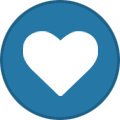
-
Спасибо за поздрпвление!
- 104 replies
-
- 1
-
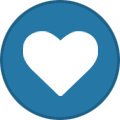
-
Дорогие мужчины, с 23 Февраля! Будьте непобедимы, сильны, удачливы, здоровы. Пусть любые преграды покоряются вам, трудности отступают, а дела решаются легко. Энергии вам, терпения, семейного благополучия и финансовых высот.
- 104 replies
-
- 3
-
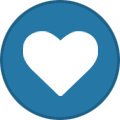
-
timprofSoldier changed their profile photo
-
Дорогие друзья! Команда iNSIDE поздравляет вас с наступающим Новым годом! Мы хотим поблагодарить каждого из вас за то, что вы часть нашей дружной большой игровой семьи, за вашу активность и поддержку. 2024 год был полон ярких игровых эмоций и незабываемых моментов, которые мы пережили вместе. В 2024 году мы сумели провести два больших события! iNSIDE RUS Tournament CoD2 SD 5-5 2024 и NightCup iNSIDE #1 которые получили большой отклик у всего RUS комьюнити! Нам удалось собрать вместе старую школу COD2, опытных, хороших и просто веселых бойцов, которые стали нашими друзьями. Сейчас мы вместе проводим много крутых вечеров на наших public и pam серверах. Не забывайте, что мы всегда рядом: делитесь своими достижениями, задавайте вопросы и просто общайтесь. Вместе мы сможем создать еще больше крутых и красивых игровых моментов. Спасибо, что вы с нами — вместе мы создаем уникальную атмосферу и дружное игровое сообщество. Пусть 2025 год станет для вас годом новых возможностей, свершений и ярких эмоций! Желаем вам в новом году исполнения всех ваших желаний, здоровья вам и вашим близким, уюта и тепла вашему дому. С любовью и наилучшими пожеланиями, ваша команда iNSIDE. С Новым 2025 годом!!! 🧡🥂😃
-
zaYYYA changed their profile photo
-
-

сообщество Курилка сервера iNSIDE ™
timprofSoldier replied to timprofSoldier's topic in iNSIDE forum
Дорогие друзья! Команда iNSIDE поздравляет вас с наступающим Новым годом! Мы хотим поблагодарить каждого из вас за то, что вы часть нашей дружной большой игровой семьи, за вашу активность и поддержку. 2024 год был полон ярких игровых эмоций и незабываемых моментов, которые мы пережили вместе. В 2024 году мы сумели провести два больших события! iNSIDE RUS Tournament CoD2 SD 5-5 2024 и NightCup iNSIDE #1 которые получили большой отклик у всего RUS комьюнити! Нам удалось собрать вместе старую школу COD2, опытных, хороших и просто веселых бойцов, которые стали нашими друзьями. Сейчас мы вместе проводим много крутых вечеров на наших public и pam серверах. Не забывайте, что мы всегда рядом: делитесь своими достижениями, задавайте вопросы и просто общайтесь. Вместе мы сможем создать еще больше крутых и красивых игровых моментов. Спасибо, что вы с нами — вместе мы создаем уникальную атмосферу и дружное игровое сообщество. Пусть 2025 год станет для вас годом новых возможностей, свершений и ярких эмоций! Желаем вам в новом году исполнения всех ваших желаний, здоровья вам и вашим близким, уюта и тепла вашему дому. С любовью и наилучшими пожеланиями, ваша команда iNSIDE. С Новым 2025 годом!!! 🧡🥂😃 Новый год.mp3- 104 replies
-
- 2
-
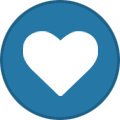
-
/connect 193.164.16.142:28960 Здравствуйте, пробуйте заходить по этому адресу. Лицензионный ключ не нужен.
- 2 replies
-
- monitoring
- онлайн
-
(and 3 more)
Tagged with:
-
Здравствуйте! Пишет что мой ключ уже используется!?
- 2 replies
-
- monitoring
- онлайн
-
(and 3 more)
Tagged with:
-
Итоговая таблица с местами победителей и награждения победителей в небольшом видео. Nightcup iNSIDE #1 закрыт!
-

ночные постреляшки NightCup iNSIDE #1
timprofSoldier replied to timprofSoldier's topic in iNSIDE forum
Итоговая таблица с местами победителей и награждения победителей в небольшом видео. Nightcup iNSIDE #1 закрыт! -

ночные постреляшки NightCup iNSIDE #1
timprofSoldier replied to timprofSoldier's topic in iNSIDE forum
Итоги регистрации, дальнейшая информация и расписание матчей. Т.к зарегистрировалось 6 команд в Nightcup вводится 2 фиктивных пустых команды “BYE1” “BYE2”, по итогам посева жеребьевки две команды пройдут сразу во второй раунд. Если до субботы до 14:00 наберется еще 1 команда, то по итогам посева она будет играть с командой кому в посеве выпала пустая команда BYE1 и соответственно BYE2 если наберется 8 команд. Ваше расписание и время вы увидите отдельным постом. После игры у каждой команды будет минут 15-20 до начала второго раунда. Каждому из капитанов в лс будет отправлен сервер ip-pw, на котором будет проходить игра. За 15 минут до начала игры. (раунд 1, раунд 2, раунд 3, финал). После отыгранной игры капитан ожидает приглашения на следующий раунд в лс. Каждому из капитанов в лс будет отправлено map вето. Напоминание как играем. Nightcup проводится в 4 стадии с сеткой проигравших (второго шанса) Раунд 1 проводится в формате BO1 (1 карта). Капитаны вправе в лс договориться о карте и стороне на ней. Если договориться не удалось, баним карты по очереди до конца, далее сторона на карте выбирается победителем bush раунда. Раунд 2 проводится в формате BO3. Капитаны вправе в лс договориться о картах и сторонах на ней. Если договориться не удалось, пикаем карты (сторона 1, сторона 2) далее баним карты до конца пока не останется decider map. Сторону на карте выбирает команда, которая пикнула эту карту. Раунд 3 проводится в формате BO3. Капитаны вправе в лс договориться о картах и сторонах на ней. Если договориться не удалось, пикаем карты (сторона 1, сторона 2) далее баним карты до конца пока не останется decider map. Сторону на карте выбирает команда, которая пикнула эту карту. Финал проводится в формате BO3. Пикаем карты (сторона 1, сторона 2) далее баним карты до конца пока не останется decider map. Сторону на карте выбирает команда, которая пикнула эту карту. После каждой стадии просьба делать скрин TAB с результатами встречи. Огромная просьба играть под никнеймами которые были заявлены на стадии регистрации команд. Судьи – zaYYYA! Lal Outpost Soldier Полуфинал и финал в планах прокомментировать и сделать запись, будем рады всем, кто захочет помочь. Всем удачи и хорошего настроения! -
Прибьюсь к тиме, chudo tg @luxplation
-

ночные постреляшки NightCup iNSIDE #1
timprofSoldier replied to timprofSoldier's topic in iNSIDE forum
-
-
-

ночные постреляшки NightCup iNSIDE #1
timprofSoldier replied to timprofSoldier's topic in iNSIDE forum
PRO SVIN pro SVIN Ponka pro SVIN Shaitan pro SVIN koban pro SVIN Soldier pro SVIN Worok запасной ---------- pro SVIN chudo приоритет 30 число -
Bobr kurwa 1. Bobr kurwa - zaYYYA! 2. Bobr kurwa - Romka 3. Bobr kurwa - Dendi 4. Bobr kurwa - N1x 5. Bobr kurwa - lal^^ Запасной -------------
-
Сергей Смирнов changed their profile photo
-

ночные постреляшки NightCup iNSIDE #1
timprofSoldier replied to timprofSoldier's topic in iNSIDE forum
Team Alfa 1. Alfa - Nas 2. Alfa - Impaler 3. Alfa - Shaman 4. Alfa - Kytula 5. Alfa - IIEHCuOHEP 6. Alfa - Charlie Запасной: ------- в процессе Даты предпочтительно 23-30 -
Nightcup iNSIDE. Формат 5v5 SD, сетка, BO1 BO3 iNSIDE 1.mp4 Map pool COD 2 ver1.3 SD 5-5 MR12 Регистрация команд: с 13.11.2024 Закрытие регистрации: 29.11.2024 Начало турнира и первые игры: с 30.11.2024 в 20:00 +- Окончание турнира до 01.12.2024 (зависит от кол-ва участвующих команд и их игр. Окончание возможно и раньше) Организаторы и судьи игр будут назначены к концу закрытия регистрации команд. Минимальное количество команд для проведения турнира 4-8 Nightcup будет проводиться в формате до 2 поражений в случае регистрации 8 команд. Посев кто с кем будет играть будет проводиться рандомайзером. Как играем? Играем 5v5 mr12 формат сетки. Раунд 1 – BO1 – играем до 1 победной карты BO3 делать на этом этапе, наверное бессмысленно Nightcup затянется (нижняя сетка тоже BO1 если наберем достаточное количество команд) Раунд 1 BO1 возможны споры, если не устроит такой вариант, то изменим на BO3 Раунд 2 – BO3 Полуфинал – BO3 Финал – BO3 rules Nightcup iNSIDE.docx
-

сообщество Курилка сервера iNSIDE ™
timprofSoldier replied to timprofSoldier's topic in iNSIDE forum
- 104 replies
-
- 2
-
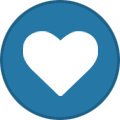
-
Небольшая символика - майка, прошедшего турнира iNSIDE iNSIDE.mp4
-

championship iNSIDE RUS Tournament CoD2 SD 5-5 2024
timprofSoldier replied to zaYYYA's topic in iNSIDE forum